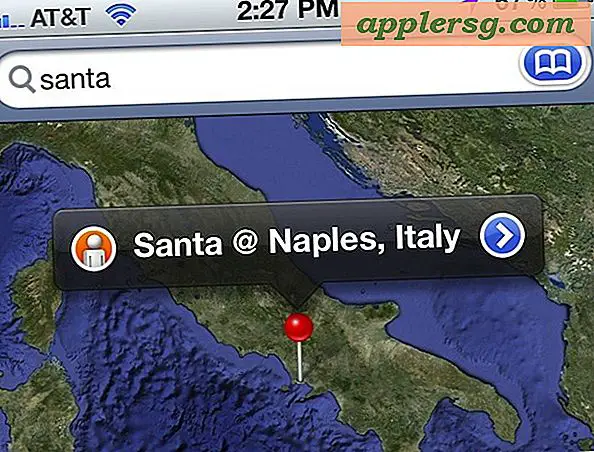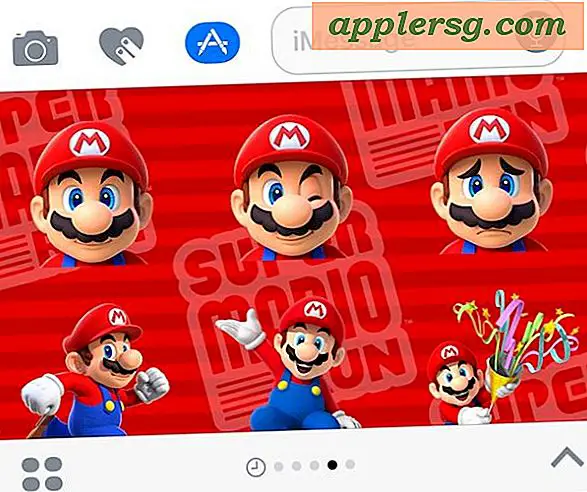Come installare i driver per la webcam Gigaware
I dispositivi hardware di un computer si collegano al circuito stampato interno, chiamato scheda madre, o all'esterno della macchina tramite una porta. Gli esempi includono una scheda audio interna e una fotocamera esterna, nota come webcam. Indipendentemente dalla funzione del dispositivo hardware, è necessario utilizzare un insieme di file chiamati driver. I driver consentono a un dispositivo di interagire con gli altri componenti installati sul PC. La webcam Gigaware si collega a una porta USB e consente di chattare con amici e familiari tramite video.
Passo 1
Fare clic sul pulsante "Start" situato nell'angolo del desktop di Windows XP per avviare il menu Start. Fare clic con il pulsante destro del mouse sull'icona "Risorse del computer" e selezionare "Proprietà" dall'elenco visualizzato. Si apre la finestra "Proprietà del sistema".
Passo 2
Fare clic sulla scheda "Hardware" all'interno della finestra "Proprietà di sistema" e premere il pulsante "Gestione periferiche". Si apre la finestra "Gestione dispositivi", che mostra un elenco di dispositivi installati sul computer e organizzati in gruppi in base alla funzione che svolgono.
Passaggio 3
Fare clic sull'opzione "Universal Serial Bus Controller", quindi fare clic sul nome della webcam Gigaware per aprire una finestra "Proprietà dispositivo".
Passaggio 4
Fare clic sulla scheda "Driver" e quindi premere il pulsante "Aggiorna driver". Si avvia l'"Aggiornamento guidato hardware" di Windows. Fare clic su "Sì, solo questa volta", seguito da "Avanti".
Fare clic sull'opzione "Installa il software automaticamente" e quindi sul pulsante "Avanti". Windows individua il driver più recente per la webcam e lo installa per te.